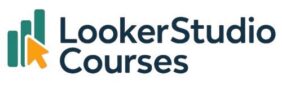Las variables de resultados de la consulta en Looker Studio te permiten insertar valores en tiempo real directamente desde tus datos en cuadros de texto, convirtiendo comentarios estáticos en insights dinámicos y actualizados. Por ejemplo, en lugar de escribir “Los ingresos totales son £12,300”, puedes escribir “Los ingresos totales son ” y añadir una variable de resultados de la consulta (llamada también chip) que siempre muestre el valor actual. Estos chips se actualizan automáticamente cuando se refrescan los datos, por lo que no necesitas modificar el texto manualmente. Es una forma excelente de hacer tus informes más interactivos e informativos.
🧠 ¿Qué son las variables de resultados de la consulta en Looker Studio?
También conocidas como chips, las variables de resultados de la consulta en Looker Studio son marcadores dinámicos que puedes añadir a cualquier elemento de texto. Seleccionas una celda de una consulta de tabla (como ingresos, sesiones o producto principal) y Looker Studio la mantiene actualizada en tiempo real. Son ideales para destacar KPIs, contar historias con datos o simplemente asegurarte de que el texto refleja siempre los números más recientes.
Mejoran la narrativa al vincular los datos y el contexto directamente en el texto del informe: piensa en resúmenes de rendimiento, encabezados dinámicos o llamados de atención con KPIs en vivo.
🔧 Cómo crear una variable de resultados de la consulta en Looker Studio
Aquí tienes los pasos para empezar:
- Abre tu informe en modo de edición.
- Selecciona o añade un cuadro de texto.
- Escribe
@(esto abrirá el menú para insertar variables). - Haz clic en “Añadir una variable” para abrir el panel de creación.
- Asigna un nombre representativo (ej.
Ingresos actuales UK). - Selecciona la fuente de datos de la consulta.
- Construye la consulta:
- Añade hasta 10 dimensiones (opcional)
- Elige una métrica (por ejemplo:
Ingresos brutos) - Establece filtros o rangos de fecha si es necesario
- Ordena tu consulta
- Selecciona la columna y la fila deseadas
- Previsualiza la tabla y haz clic en la celda que quieres insertar como chip.
- Haz clic en Guardar, y el chip se insertará en el texto.
✅ El chip se actualizará automáticamente en función de los datos y filtros aplicados.
🛠️ Ejemplo práctico con el conjunto de datos Superstore Products
Usando el conjunto de datos Superstore Products:
- Inserta un cuadro de texto sobre tus gráficos.
- Escribe: “Categoría principal en California: @”
- Pulsa
@, crea la variableCategoría principal California, y selecciona la fuente de datos. - Añade la dimensión
Categoría. - Aplica un filtro: Dimensión
Estado = California. - Métrica:
Ingresos brutos, ordena de forma descendente y selecciona la primera celda. - Selecciona la columna
Categoríay fila 1. - Guarda y estiliza el chip. El valor debería ser Technology.
- Puedes combinarlo con otros chips: “Categoría principal en California: Technology, que generó £159,271.08 en ingresos.”
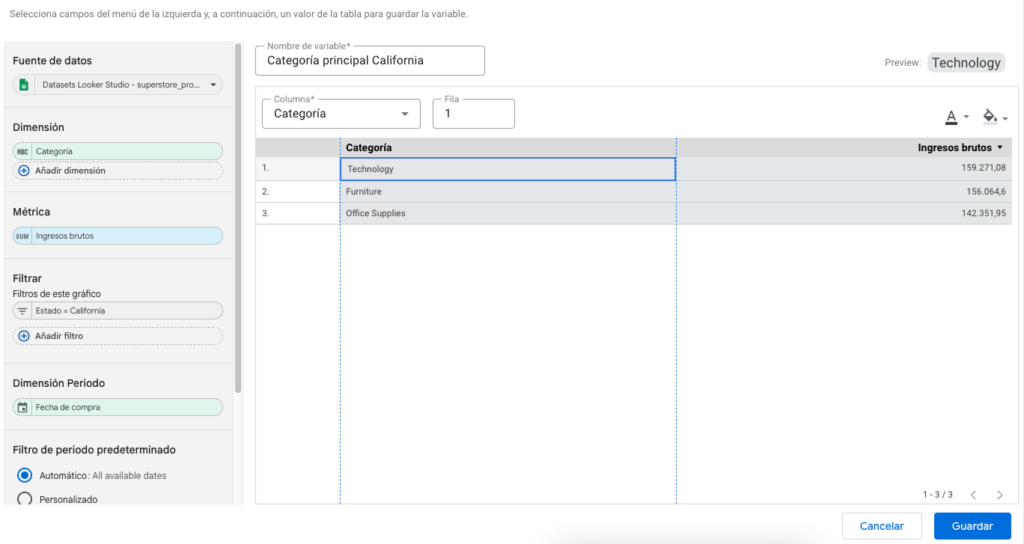
📈 A medida que los datos subyacentes cambien o los filtros se ajusten, el valor del chip se actualizará automáticamente.

💡 Casos de uso de las variables de resultados de la consulta en Looker Studio
1. KPIs en vivo
“En mayo de 2025, los ingresos brutos alcanzaron @IngresosActuales, un 15 % más que el mes anterior.”
2. Destacar el mejor rendimiento
“Producto estrella del trimestre: @ProductoTop con ventas netas de @IngresosProductoTop.”
3. Narrativa contextual
“Las sesiones orgánicas desde Francia suman @SesionesFrancia, el valor más alto del mes.”
4. Storytelling en dashboards
Combina chips con texto descriptivo para resúmenes, listas de insights o notas de rendimiento.
🎨 Cómo editar o gestionar variables de resultados de la consulta en Looker Studio
Una vez creadas, puedes gestionarlas fácilmente:
- Para editar: Haz clic en el chip dentro de un cuadro de texto en modo edición, y luego haz clic en el icono de edición. Realiza los cambios y guarda.

- Desde el panel de gestión de variables: Ve a Recurso → Gestionar variables.
- Allí verás todas tus variables de resultados de la consulta junto a los parámetros.
- Puedes Editar, Duplicar o Eliminar cada una.
Este panel centralizado facilita el mantenimiento del contenido dinámico de tu informe.
✅ Beneficios de las variables de resultados de la consulta en Looker Studio
- Actualización automática de datos: el texto se mantiene alineado con los gráficos.
- Mejora la narrativa: las métricas en tiempo real se integran directamente con el texto.
- Mayor claridad: evita saturar las tablas con cifras sueltas.
- Mantenimiento mínimo: una vez creado el chip, se actualiza solo.
❓Preguntas frecuentes (FAQs)
-
¿Cuándo se lanzaron las variables de resultados de la consulta en Looker Studio?
El 31 de marzo de 2025, como parte de la actualización de marzo de Looker Studio.
-
¿Puedo usar variables de resultados de la consulta en gráficos?
No. Solo funcionan dentro de elementos de texto, no en componentes visuales como tablas o tarjetas resumen.
-
¿Se pueden usar fuentes de datos combinadas?
Actualmente no. Solo funcionan con una única fuente de datos a la vez.
-
¿Cuántas métricas o celdas se pueden usar por variable de resultados de la consulta en Looker Studio?
Cada variable recupera un único valor, así que necesitas un chip distinto para cada métrica o dimensión que quieras mostrar.
-
¿Están disponibles en la versión gratuita de Looker Studio?
Sí. Esta función está disponible tanto para usuarios gratuitos como de la versión Pro.
🎯 Conclusión
Las variables de resultados de la consulta en Looker Studio enriquecen tus dashboards al cerrar la brecha entre datos y narrativa. Estos chips dinámicos te permiten insertar valores en tiempo real dentro del texto, asegurando que tus informes estén siempre actualizados, contextualizados y atractivos sin necesidad de mantenimiento manual.
Puedes usarlos para resaltar KPIs, resumir métricas o destacar insights en una sola frase. Es una herramienta simple, pero que aporta gran claridad e impacto.